February 14
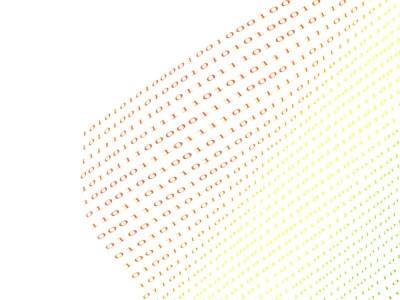
Saper aggiornare i dati in un controllo Data Grid View utilizzando Microsoft Visual C # può risparmiare tempo quando è necessario automatizzare il processo di aggiornamento dei dati. Il controllo griglia dà ai programmatori la possibilità di visualizzare i dati in un formato tabulare. C # è un potente linguaggio di programmazione orientato agli oggetti utilizzati per creare applicazioni Windows. In C # è possibile aggiungere un controllo Data Grid View e permettere all'utente di aggiornare una cella premendo un tasto.
1 Aprire Microsoft Visual C # Express e selezionare "Nuovo progetto ..." dal riquadro sinistro dello schermo. Fai clic su "Visual C #" sotto "Modelli installati" e fare doppio clic su "Applicazione Windows Form."
2 Fare clic sul riquadro "Strumenti" e fare doppio clic su "DataGridView" per aggiungere un nuovo controllo griglia. Fare doppio clic su "Pulsante" per aggiungere un nuovo pulsante al form.
3 Fare doppio clic sul form per aprire "Form1_Load" e digitare il seguente sotto "Form1_Load":
dataGridView1.ColumnCount = 3;
dataGridView1.Columns[0].Name = "F0";
dataGridView1.Columns [1] .Name = "F1";
dataGridView1.Columns [2] .Name = "F2";
string [] r0 = { "0,0", "0,1", "0,2"};
string [] r1 = { "0,0", "0,1", "0,2"};
string [] r2 = { "0,0", "0,1", "0,2"};
dataGridView1.Rows.Add (R0);
dataGridView1.Rows.Add (r1);
dataGridView1.Rows.Add (r2);
Questo codice viene utilizzato per caricare il controllo Data Grid View con alcuni dati.
4 Fare clic sul "Form1.cs [Design] scheda" e fare doppio clic su "Button1" per aprire la finestra "Form1.cs". Digitare il seguente codice di seguito nella sezione "button1_Click":
dataGridView1.Rows [1] .Cells [0] .Value = "aggiornato a livello di codice!";
Questo codice viene utilizzato per aggiornare la prima cella della seconda riga del controllo Data Grid View.
5 Premere il tasto "F5" per eseguire il programma, poi cliccare su "Button1" per aggiornare.
